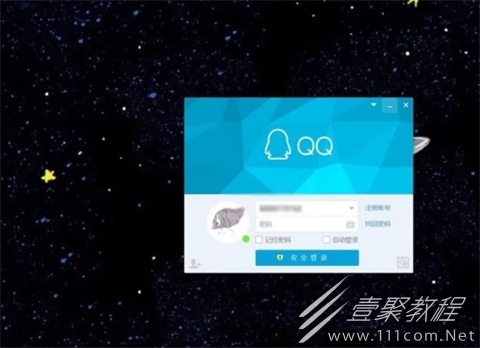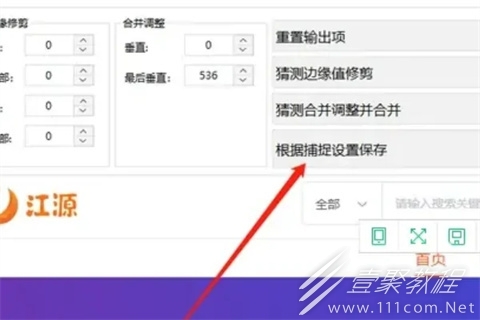最新下载
热门教程
- 1
- 2
- 3
- 4
- 5
- 6
- 7
- 8
- 9
- 10
win10往下滑截图方法
时间:2022-10-10 编辑:坚强 来源:一聚教程网
本文为小伙伴们介绍了关于win10往下滑截图方法,感兴趣的小伙伴一起来看看吧。
方法一:利用QQ
1、利用QQ的截图工具,截取长图。首先,先登录QQ。
2、按下【Ctrl+Alt+X】,框选要截图的区域。
3、点击截长图图标。
4、滚动鼠标,就可以截图画面,点击下载图片可以保存到本地。
方法二:借助“金舟截图软件”
1、首先电脑上安装并打开金舟截图软件,选择“屏幕截图”“滚动捕捉”功能。如图。
2、出现以下内容,单击鼠标右键。如图。
3、然后在滚动捕捉窗口中,选择“(可选)选择窗口中的自定义区域”选项。如图。
4、然后在页面上选中需要截取的内容区域。如图。
5、截取的时候,放下鼠标,静等几秒,软件就会自动截取整个网页内容。截取成功后,在以下窗口中,点击“根据捕捉设置保存”就可以了。如图。
6、保存后,还可以对其进行编辑,如不需要,点击“保存”即可。如图。
7、以下就是已经截取好的长图了。如图。
方法三:利用自带的Microsoft Edge浏览器
1、找到浏览器界面右上角的选项卡,选择“保存网页为图片”这一选项;
2、将自己想要的电脑长截图保存到桌面这种容易找到的地方就可以了。
相关文章
- win10全屏缩放设置教程 10-31
- win10系统备份出错解决教程 10-31
- win10打开软件每次都要询问解决教程 10-31
- win10更新驱动后设备出现异常解决教程 10-31
- win10一直提示找到可能不需要的应用解决教程 10-31
- win10屏幕刷新率查看教程 10-31